ID Apple: le domande più frequenti e dubbi
ID Apple: domande frequenti
Grazie a Apple ID puoi configurare iCloud, Facetime e tutti i tuoi dispositivi Apple.
iKorner ogni mese si concentra su alcuni macro-argomenti di Apple per procedere passo passo alla spiegazione di molti problemi e domande frequenti degli utenti della mela. Dopo aver risposto alle prime domande più frequenti sull'ID Apple, continuiamo ad addentrarci nel mondo Apple ID per darvi la migliore assistenza possibile anche direttamente dal vostro divano o dal vostro ufficio.
Vi ricordiamo che ci potete contattare per qualsiasi informazione aggiuntiva nei nostri negozi di Pistoia e Montevarchi.
5. Quanti Apple ID posso creare e come farlo?
Puoi creare quanti Apple ID vuoi, ma te ne basterà solo uno per utilizzare e sincronizzare tutti i dispositivi Apple. Per creare un nuovo ID Apple dopo aver configurato il tuo iPhone, Creare un ID Apple tramite l'App Store sul dispositivo
- Apri l'App Store e tocca il pulsante di accesso .
- Tocca Crea un nuovo ID Apple. Se non visualizzi questa opzione, assicurati di avere eseguito il logout da iCloud.
- Segui la procedura visualizzata sullo schermo. L'indirizzo email fornito sarà il tuo nuovo ID Apple.
- Inserisci i dati della carta di credito e le informazioni di fatturazione, poi tocca Avanti. Puoi anche scegliere Nessuno. Riceverai un addebito solo quando effettuerai un acquisto.
- Conferma il tuo numero di telefono. In questo modo, è più facile verificare la tua identità e recuperare l'account se necessario. A questo punto Tocca Avanti.
- Controlla se hai ricevuto un'email di verifica da Apple e verifica il tuo indirizzo email.
Dopo aver verificato l'indirizzo email, potrai usare l'ID Apple per accedere all'iTunes Store, all'App Store e ad altri servizi Apple come iCloud.

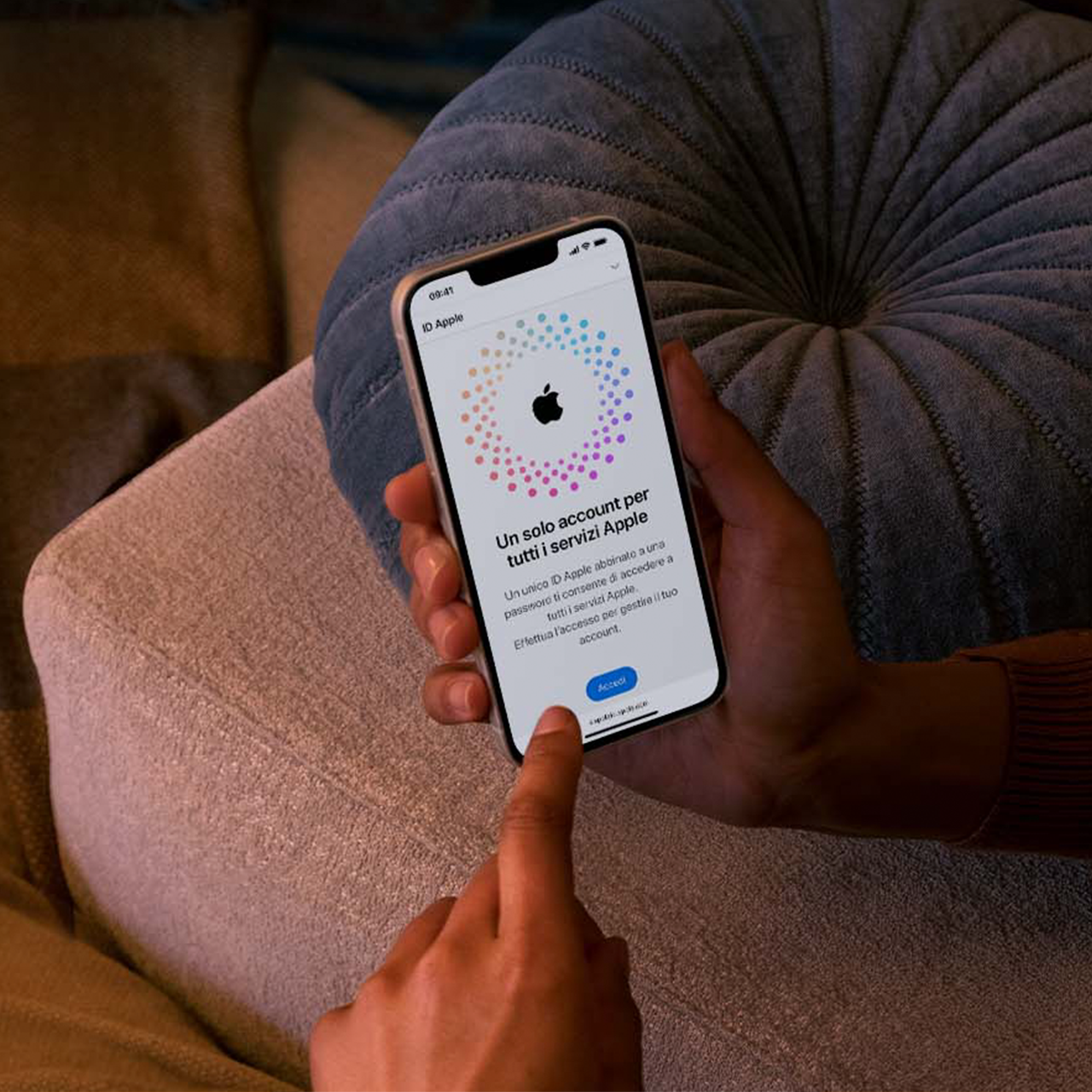
6. Come modificare impostazioni ID Apple?
Se vuoi cambiare nome, email o password del tuo ID Apple, segui questa procedura:
Vai su impostazioni e clicca sul tuo nome in alto. A questo punto potrai fare una delle seguenti operazioni:
- aggiornare le informazioni di contatto
- modificare la password
- aggiungere o rimuovere contatti per il recupero del tuo account
- visualizzare e gestire i tuoi abbonamenti
- aggiornare i metodi di pagamento e l’indirizzo di fatturazione oppure gestire la funzione “in famiglia”
7. Come rimuovere la mia carta di credito dall'ID Apple?
Puoi utilizzare il tuo Mac o il tuo iPhone per rimuovere la tua carta di credito come opzione di pagamento.
Sul tuo iPhone apri le impostazioni ed entra nella scheramata del tuo ID Apple. Clicca ora su “Pagamento e spedizione”. Seleziona la tua carta di credito dal Metodo di pagamento per accedervi.
Nella parte inferiore di questa schermata, troverai l’opzione “Cambia metodo di pagamento” con cui potrai passare a un'opzione di pagamento diversa; selezionare “Nessuna” se desideri saltare l'aggiunta di un metodo di pagamento.
8. Come posso resettare la mia password ID Apple?
Per resettare la password del tuo ID Apple, inizia facendo clic sula voce “Hai dimenticato l'ID Apple”. Nella pagina successiva, digita il tuo ID Apple e premi il tasto “Continua”.
Successivamente, dovrai inserire il numero di telefono associato al tuo ID Apple. Una volta fatto, Apple ti consentirà di utilizzare uno dei tuoi dispositivi Apple approvati per completare la procedura di reimpostazione della password. Ti fornirà anche istruzioni chiare sullo schermo per fare lo stesso.
Infine, puoi cliccare su “Non avere accesso a nessuno dei tuoi dispositivi” se desideri provare un metodo alternativo per reimpostare la password.
Per qualsiasi altro dubbio, visita il sito www.ikorner.it o vieni a trovarci nei negozi di Pistoia e Montevarchi. I nostri tecnici certificati Apple saranno a disposizione per risolvere ogni tuo dubbio relativo al tuo dispositivo.
Post collegati
Benvenuti a iKorner Desk, il tuo punto di riferimento settimanale per scoprire tutti i trucchi e le curiosità su come sfruttare al meglio i tuoi dispositivi Apple. Oggi mettiamo in luce tre funzioni incredibili degli AirPods che potresti non conoscere. Da iKorner a Pistoia e Montevarchi, siamo qui per farti scoprire il meglio del tuo mondo Apple.








